Windows 文件历史记录恢复
适用场景:适用于 Windows 10/11 系统,且数据丢失前已开启文件历史记录功能,并连接外部存储设备。
操作步骤:打开 “设置”→“更新与安全”→“备份”,点击 “恢复文件历史记录备份”,通过时间轴找到含丢失文件的时间点,选中文件点击 “还原”。
注意事项:默认仅备份系统库文件夹文件,自定义文件夹需手动添加到备份范围。
Mac 时间机器恢复
适用场景:仅适用于 Mac 系统,且数据丢失前已使用 Time Machine 备份,且备份磁盘可用。
操作步骤:插入备份外置硬盘,点击苹果菜单→“系统设置”→“时间机器”→“恢复文件”,通过时间轴找到对应版本文件,点击 “恢复”。
2. 专业数据恢复软件(高效实用)
嗨格式数据恢复大师
核心优势:
深度扫描技术:自研多层数据扫描算法,针对不同文件系统特性,深入分析核心数据结构,即使硬盘存在坏道、文件被多次覆盖,也能通过碎片重组找回数据。
多类型数据支持:支持 1000多种数据类型恢复,覆盖办公、设计、影音等全场景文件。
智能筛选与预览:扫描后可按文件类型、文件地址、名称等条件筛选,文档可预览部分文字,视频可播放部分内容,图片可查看高清缩略图。
操作便捷性:界面极简,3 步即可完成操作,提供详细引导提示与风险建议,逐步进行扫描。
数据安全保障:采用 “只读扫描” 模式,通过多项安全认证,内置数据加密传输技术,保护用户隐私。
适用范围:适用于各类品牌和型号的机械硬盘,即使老化硬盘也能尝试恢复数据。
操作步骤:
下载安装后,根据数据丢失场景选择对应恢复模式,如选“误删除恢复“功能
软件自动识别存储设备,选择需恢复数据的硬盘分区,点击 “开始扫描”。
扫描结果按类型分类展示,支持自定义排序和搜索,勾选目标文件。
点击 “恢复”,软件推荐安全存储路径,也可手动选择,等待恢复完成,可实时查看进度。
Disk Drill
核心优势:
强大的兼容能力:支持 Windows 和 Mac 双系统,可识别多种文件系统,适用于各类存储设备。
灵活的扫描模式:快速扫描适用于一般恢复,能快速列出近期删除文件;深度扫描基于二进制结构重建文件,适合恢复重要文件 ,支持超 200 个文件签名。
实用的预览功能:恢复前可预览文件内容,避免不必要的恢复操作。
贴心的数据保护功能:内置恢复保险库备份删除文件;实时监控存储设备,及时恢复删除或损坏文件。
适用范围:广泛适用于各种品牌和规格的机械硬盘。
操作步骤:
从官网下载对应系统版本安装包并安装。
打开软件,选择需恢复数据的机械硬盘。
根据需求选择扫描模式,点击 “开始扫描”。
扫描结束后,按类型浏览结果,勾选文件,选择保存路径,等待恢复完成。
3. 品牌官方恢复工具(针对性强)
西部数据的 Data Lifeguard Diagnostic、希捷的 SeaTools 等官方工具,适用于对应品牌机械硬盘,且数据丢失非严重硬件物理损坏的情况。
从官网下载工具,按提示操作,可进行磁盘检测、修复文件系统错误,部分具备简单数据恢复功能,对自家品牌硬盘兼容性和检测修复效果更佳。
4. 命令行工具恢复(适合技术用户)
Windows 命令提示符:适用于 Windows 系统,适用于文件系统错误、文件隐藏等数据丢失情况。chkdsk 盘符: /f可检查修复磁盘分区文件系统错误;attrib -h -r -s /s /d 盘符:*.*能显示指定分区隐藏文件,但操作需谨慎,避免数据进一步丢失。
Linux 系统命令:适用于 Linux 系统机械硬盘,熟悉 Linux 命令的用户,可通过fsck检查修复文件系统,dd备份恢复磁盘数据,操作前需备份重要数据,并在专业人士指导下进行。
5. 专业数据恢复服务(终极解决方案)
当机械硬盘出现盘片严重划伤、磁头损坏、电机不转等严重硬件故障,或上述方法均无效时,建议寻求专业数据恢复服务。
选择时查看机构资质,了解检测、恢复流程与费用,确保其能保护数据隐私安全。专业机构拥有无尘环境、精密设备和专业人员,可处理复杂故障,最大程度恢
三、数据恢复的关键原则
立即停止使用硬盘:数据丢失后,严禁对硬盘进行写入操作,新数据写入可能覆盖丢失数据,降低恢复成功率。
选择合适的方法:根据数据丢失原因和情况,优先选择简单安全的方法,不确定时咨询专业人士或寻求专业服务。
养成备份习惯:定期通过移动硬盘、云存储备份重要数据,预防数据丢失风险。
机械硬盘数据丢失并非绝境,掌握正确方法,多数数据都有恢复可能。希望这些方法能帮到你,若恢复中遇到问题,欢迎留言交流!返回搜狐,查看更多